How to Manage Zones in Dell Threat Defense (Sådan administreres zoner i Dell Threat Defense)
Сводка: Zoner kan administreres i Dell Threat Defense ved at følge disse instruktioner.
Симптомы
- Fra og med maj 2022 har Dell Threat Defense nået slutningen af vedligeholdelsen. Dette produkt og dets artikler opdateres ikke længere af Dell. Du kan få flere oplysninger ved at se produktets livscykluspolitik for Dell Data Security (udfasning/udfasning af levetid). Hvis du har spørgsmål til alternative artikler, kan du kontakte din salgsafdeling eller endpointsecurity@dell.com.
- Se Slutpunktssikkerhed for at få yderligere oplysninger om aktuelle produkter.
Zoner bruges til at administrere og organisere enheder i en Dell Threat Defense-administrationskonsol.
Berørte produkter:
Dell Threat Defense
Причина
Ikke relevant.
Разрешение
En Dell Threat Defense-administrator kan:
- Tilføj zone
- Tilføj zoneregel
- Fjern zone
Klik på det relevante trin for at få flere oplysninger.
Som standard føjes enheder automatisk til zonen "unzoned". Det anbefales på det kraftigste at oprette yderligere zoner til administration af enhedspolitikker og produktopdateringer.
Sådan tilføjes en zone:
- I en webbrowser skal du gå til Dell Threat Defense-administrationskonsollen på:
- Nordamerika: https://dellthreatdefense.cylance.com

- Europa: https://dellthreatdefense-eu.cylance.com

- Asien/Stillehavsområdet: https://dellthreatdefense-au.cylance.com

- Nordamerika: https://dellthreatdefense.cylance.com
- Log på Dell Threat Defense-administrationskonsollen.
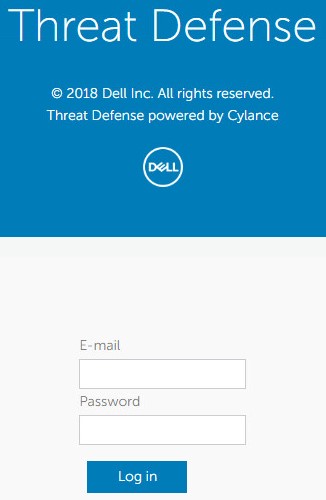
- Klik på fanen Zoner .

- Under fanen Zoner skal du klikke på Tilføj ny zone.
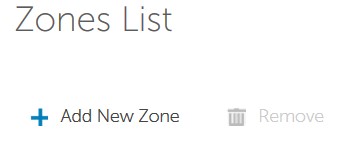
- Indtast et zonenavn.
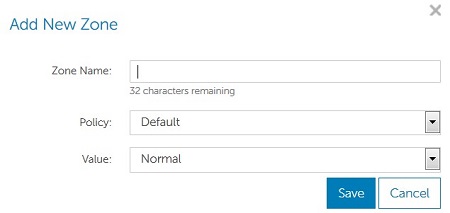
- Vælg en politik , der skal anvendes på zonen, i rullemenuen.
- I rullemenuen skal du vælge Værdien Lav, Normal eller Høj for at angive, hvordan trusler klassificeres i en zone.
- Når Zonenavn, Politik og Værdi er valgt, skal du klikke på Gem.
Som standard skal enheder flyttes manuelt til en zone af en administrator. Zoneregler automatiserer denne opgave.
Sådan tilføjes en zoneregel:
- I en webbrowser skal du gå til Dell Threat Defense-administrationskonsollen på:
- Nordamerika: https://dellthreatdefense.cylance. com

- Europa: https://dellthreatdefense-eu.cylance.com

- Asien/Stillehavsområdet: https://dellthreatdefense-au.cylance.com

- Nordamerika: https://dellthreatdefense.cylance. com
- Log på Dell Threat Defense-administrationskonsollen.
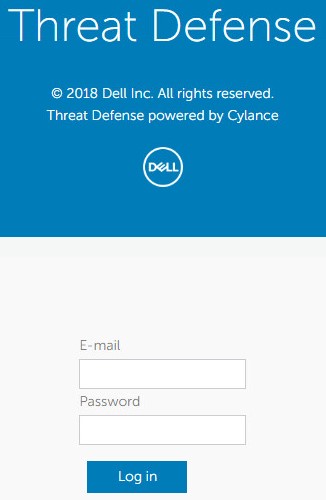
- Under fanen Zone skal du klikke på den relevante zone for at tilføje en zoneregel.
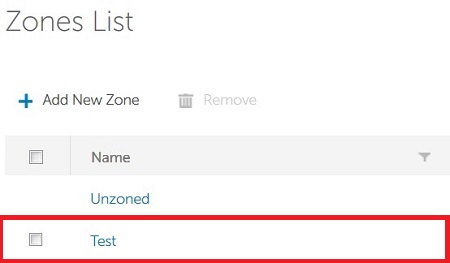
- Klik på Opret regel.
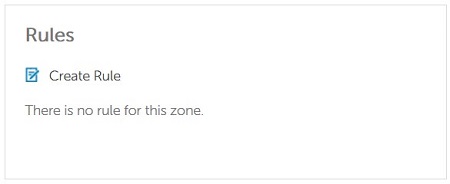
- Nye enheder føjes automatisk til zonen, hvis en ny enhed føjes til organisationen kontrolleres. Vælg enten at lade feltet være markeret eller fjerne denne værdi.

- Hvis en identificerende attribut (f.eks. IP, værtsnavn, operativsystem eller domæne) ændres, føjes enheder automatisk til en zone, hvis en attribut på en enhed er blevet ændret . Vælg enten at rydde forlad eller kontrollere denne værdi.
- Vælg mindst én regel i rullemenuen:
- Enhedsnavn
- Entydigt navn (LDAP)
- Medlem af (LDAP)
- Domænenavn
- IPv4-adresse i område
- Operativsystem

- Udfyld kriterierne for en eller flere regler, der er valgt i trin 6.

- Vælg enten:
- Hvis ALLE de følgende betingelser er opfyldt - Denne indstilling kræver, at alle regelkriterier er opfyldt, for at en enhed automatisk kan føjes til en zone.
- Hvis NOGEN af følgende betingelser er opfyldt - Denne indstilling kræver mindst ét, for at en enhed automatisk kan føjes til en zone.
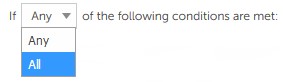
- Vælg enten ikke at anvende eller anvend zonepolitik for enheder, der er føjet til zonen.

- Markér Anvend nu på alle eksisterende enheder for at få tidligere registrerede enheder føjet til den zone, der opfylder regelkriterierne.

Nogle gange er en zone muligvis ikke længere nødvendig. Dell Threat Defense-tenanten giver administratorer mulighed for at fjerne zoner.
Sådan fjernes en zone:
- I en webbrowser skal du gå til Dell Threat Defense-administrationskonsollen på:
- Nordamerika: https://dellthreatdefense.cylanbce.com

- Europa: https://dellthreatdefense-eu.cylance.com

- Asien/Stillehavsområdet: https://dellthreatdefense-au.cylance.com

- Nordamerika: https://dellthreatdefense.cylanbce.com
- Log på Dell Threat Defense-administrationskonsollen.
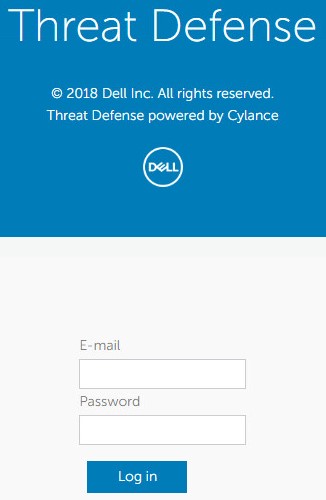
- Under fanen Zone skal du klikke på den relevante zone, der skal fjernes.
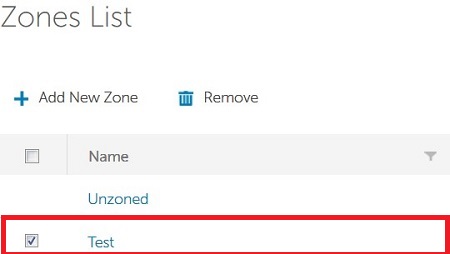
- Enhedsnavnet i eksemplet kan være anderledes i dit miljø.
- Enheder slettes ikke, når en zone fjernes.
- Klik på Fjern.
- Når du har bekræftet det, skal du klikke på Ja.

For at kontakte support kan du bruge internationale supporttelefonnumre til Dell Data Security.
Gå til TechDirect for at oprette en anmodning om teknisk support online.
Hvis du vil have yderligere indsigt og ressourcer, skal du tilmelde dig Dell Security Community-forummet.